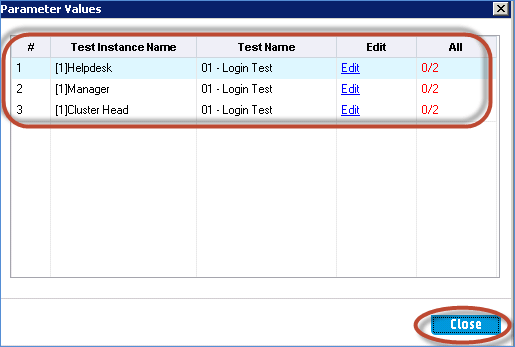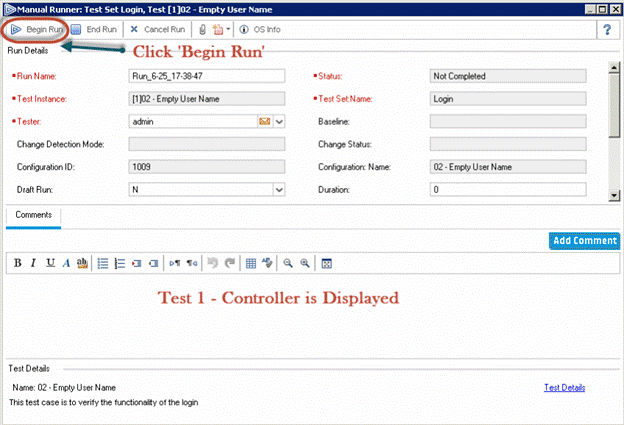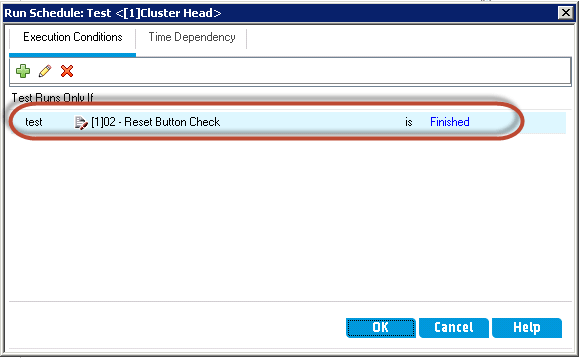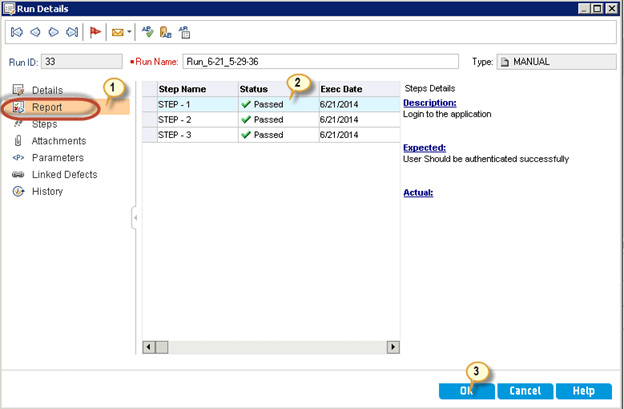Laboratorium testowe w HP ALM (Centrum jakości)
- Po zakończeniu projektowania testów, nastąpi wykonanie testów przy pomocy modułu Test Lab.
- Jeden powszechny termin, z którym można się spotkać w HP ALM w module Zestaw testowy w Laboratorium testowym. Jeśli twój umysł wywołuje obrazy jakiejś kolekcji lub zestawu, masz rację. Zestaw testowy to tak naprawdę zbiór przypadków testowych, które zamierzamy wykonać.
- Przypadki testowe z Plan testów są wywoływane do modułu Laboratorium Testowego.
- Zmiany dokonane w przypadkach testowych w module Laboratorium testowe nie mają wpływu na nadrzędne przypadki testowe w module Plan testów. Możesz eksperymentować. Stąd nazwa Laboratorium Testowe!
- Lepiej jest nadać nazwę zestawu testów taką samą jak nazwa modułu, aby wszystkie testy w module znajdowały się w tym samym zestawie testów, co byłoby łatwe do wykonania i śledzenia.
- Każdy folder zestawu testów jest przypisany do konkretnego cyklu. Dzięki temu użytkownicy mogą grupować testy, które będą wykonywane w danym cyklu.
- Moduł ten pomaga również użytkownikowi śledzić postęp cyklu w trakcie wykonywania testów.
- Moduł Test Lab składa się z następujących funkcjonalności. Przyjrzyjmy się bliżej każdej z nich.
Jak utworzyć zestaw testowy
Krok 1) Pierwszym krokiem jest utworzenie folderu głównego jako pojemnika na zestawy testowe. Możemy nazwać go zgodnie z wydaniem i cyklem, aby łatwo było go śledzić.
- Przejdź do modułu „Laboratorium testowe” w zakładce „Testowanie”.
- Utwórz nowy folder, klikając ikonę „Nowy folder”.
- Otworzy się okno dialogowe „Nowy folder zestawu testowego”. Wpisz nazwę folderu jako „2017 R1 – Cykl 1”.
- Kliknij OK'
Krok 2) Folder przebiegu testowego zostanie utworzony w sposób pokazany poniżej.
Krok 3) Wybierz utworzony folder i przypisz do niego „Cykl”, co oznacza, że cały zestaw testów powinien zostać wykonany dla Cyklu 1.
Krok 4) Wprowadź nazwę zestawu testowego i kliknij „OK”
Uwaga: Target Pole cyklu jest wyłączone, ponieważ cykl docelowy jest wybierany na poziomie folderu (2017 R1 – Cykl 1).
Krok 5) Po utworzeniu zbioru testowego należy wybrać testy i dodać je do zbioru testowego.
- Wybierz zestaw testowy.
- Przejdź do „Siatka wykonania”.
- Kliknij przycisk „Wybierz testy”. Otworzy się drzewo planu testów.
- Wybierz testy, które mają zostać wykonane w tym cyklu.
- Kliknij przycisk „<=”. Spowoduje to przeniesienie/wyciągnięcie przypadków testowych z planu testów do laboratorium testowego.
Krok 6) Po dodaniu testów z drzewa planu testów, wszystkie parametry konfiguracji wybranych testów są wyświetlane użytkownikowi. Użytkownik może edytować konfigurację przed dodaniem jej do laboratorium testowego.
Uwaga: Użytkownik nie ma kontroli nad wyborem konfiguracji testu w laboratorium testowym. Dlatego cała konfiguracja zostanie domyślnie dodana do zestawu testowego. W przypadku, gdy jedna z wybranych konfiguracji NIE jest częścią cyklu, po dodaniu testów należy usunąć z laboratorium testowego.
Krok 7) Po wybraniu konfiguracji wybrane testy dodawane są do zbioru testowego. W tym przypadku wybraliśmy wszystkie trzy konfiguracje; stąd możemy znaleźć trzy przypadki „01-Test logowania”.
Krok 8) Powtórz powyższe kroki, aby utworzyć więcej zestawów testów i wybierz wszystkie odpowiednie testy zaplanowane w tym cyklu. Po utworzeniu całego zestawu testowego struktura zestawu testowego będzie wyglądać następująco:
Krok 9) Kolejną ważną zakładką, którą musimy zrozumieć, jest „Przebieg wykonania”. Wybierz „Zakładkę Przebieg wykonania”, która wyświetla kolejność, w jakiej testy będą wyświetlane podczas wykonywania. Użytkownicy mogą również zmienić kolejność wykonania za pomocą tej zakładki, co zostanie omówione w osobnej sekcji tego modułu.
Jak wykonywać testy
Krok 1) Utworzone zestawy testowe są teraz gotowe do wykonania. Testy można wykonać za pomocą dwóch opcji.
- Uruchom zestaw testowy – Opcja ta umożliwia wykonanie wszystkich testów w wybranym zbiorze testów.
- Uruchom – Ta opcja pomaga użytkownikowi wykonać tylko wybrany test.
Krok 2) Wykonajmy cały zestaw testów modułu Login wybierając opcję „Uruchom zestaw testowy”. Po kliknięciu „Uruchom zestaw testowy” użytkownik otrzymuje dwie opcje.
- Ręczny biegacz (domyślnie) – Kolejność testów wyświetlanych podczas wykonywania będzie taka sama, jaka jest wyświetlana w siatce zestawu testów.
- Automatyczny biegacz – Kolejność testów wyświetlanych podczas wykonywania będzie pokazywana zgodnie z kolejnością ustawioną na karcie przepływu wykonywania.
Kontynuujmy opcję domyślną.
Krok 3) Użytkownikowi wyświetlany jest program Manual Test runner. W tym oknie dialogowym poznajmy ważne funkcje.
- Rozpocznij bieg – Pomaga przyspieszyć wykonanie
- Koniec biegu – Kończy bieżące wykonanie i zamyka biegacz ręczny.
- Anuluj bieg – Anuluje wykonanie bieżących testów.
- Załączniki – Pomaga nam załączyć zrzut ekranu/wszelkie inne informacje związane z wykonaniem tego testu
- Nowa wada – Po kliknięciu otwiera się nowe okno dialogowe usterek, za pomocą którego a Wada można opublikować.
- Informacje o systemie operacyjnym – Podaje informacje o systemie operacyjnym, w którym wykonywane są testy.
- Nazwa uruchomienia – Unikalny znacznik czasu, dzięki któremu wyniki testu można analizować w późniejszym czasie.
Kliknij „Rozpocznij bieg”.
Krok 4) Manualny test runner z kontrolkami testowymi i krokami wyświetlanymi użytkownikowi. Poznajmy funkcjonalności dostępne w tym oknie dialogowym test runner.
- Krok Numbers utworzone na etapie projektowania testów
- Descriptwybranego kroku.
-
Oczekiwany wynik wybranego kroku.
Krok 5) Następnie użytkownikowi zostanie wyświetlony następny test w zestawie testowym. Powtórz krok 3 i krok 4, aby wykonać test i odpowiednio oznaczyć status.
Jak utworzyć harmonogram przebiegu testowego
Testerzy mogą kontrolować wykonanie testu za pomocą zakładki „Przebieg wykonania”. Testerzy mogą również określić datę i godzinę wykonania określonej instancji testowej. Możemy również zaplanować test w oparciu o wyniki innej określonej instancji testowej w przepływie wykonania.
Teraz zrozumiemy, jak zaplanować przebieg testu w HP-ALM.
Krok 1) Wybierz zakładkę „Przebieg wykonania” z modułu Laboratorium testowe.
Krok 2) Double kliknij na konkretny test, dla którego harmonogram ma zostać ustawiony. „Test Run Schedule” zostanie wyświetlony, jak pokazano poniżej. Możemy zauważyć, że nie ma żadnych warunków wykonania, które zostały ustawione domyślnie.
Krok 3) Aby dodać warunek wykonania, kliknij ikonę „+”, jak pokazano poniżej.
Krok 4) Otworzy się okno dialogowe Nowy warunek wykonania.
- Wybierz test z rozwijanej listy testów. Wyświetlone zostaną wszystkie testy w zestawie testów
- Wybierz warunek. Może przyjąć status „Zaliczony” lub „Zakończony”.
-
Kliknij OK'.
Krok 5) Harmonogram testu jest wyświetlany z dodanymi warunkami wykonania.
Krok 6) Przepływ wykonania automatycznie się dopasowuje, jak pokazano poniżej. Zgodnie z wyświetlanym poniżej przepływem, test 'Cluster Głowica” zostanie wykonana dopiero po zakończeniu operacji „02 – Kontrola przycisku resetowania”.
Krok 7) Przyjrzyjmy się teraz, w jaki sposób testerzy mogą określić datę i godzinę w procesie wykonywania konkretnego testu. Jest to bardziej pomocne, gdy testerzy wiedzą o gotowości konkretnej funkcjonalności lub do planowania testów automatycznych.
Powiedzmy, że profil logowania menedżera byłby gotowy dopiero po określonej dacie. Dlatego testerzy mogą wykonać to samo, określając warunki w „Przebiegu wykonania”.
Double Kliknij test, dla którego należy ustawić kryteria przepływu wykonania.
Krok 8) Teraz,
- Przejdź do modułu „Zależność od czasu”.
- Wybierz opcję „Uruchom o określonej godzinie”
- Wprowadź datę, w której chcesz wykonać
- Wprowadź godzinę, w której chcesz wykonać test
- Kliknij OK'.
Krok 9) Zakładka przepływu wykonania zostanie ponownie wyrównana, jak pokazano poniżej. Ten rodzaj planowania jest bardzo pomocny w przypadku testów automatycznych, które wykonują te same kroki.
Uwaga: Jeśli nadejdzie zaplanowana data i godzina, ALM automatycznie uruchomi testy. Sprawdza się to w przypadku testów automatycznych, ponieważ test zostanie wykonany bez jakiejkolwiek ręcznej interwencji. Warunkiem automatycznego uruchomienia testów jest to, że host powinien być gotowy (nie powinien być wyłączony ani zablokowany) i powinien znajdować się w stanie umożliwiającym uruchomienie testu. Jeśli jest to test ręczny, nie będzie żadnego efektu.
Jak analizować wynik testu
Krok 1) Po zakończeniu wykonywania testów testerzy mogą przeglądać wyniki w module „Przebiegi testowe”. Zawiera wyniki uruchomień instancji testowych i zestawów testowych.
- Przejdź do „Test Runs” w zakładce „Testing”, a okno otworzy się jak pokazano poniżej:
- Nazwa przebiegu to unikalna wartość generowana dla każdego wykonania testu.
- „Stan” pokazuje ostateczny status wykonania testu.
Szczegółowy wynik można wyświetlić, klikając „Identyfikator uruchomienia”.
Krok 2) Zostanie otwarte okno dialogowe Szczegóły uruchomienia, w którym użytkownik będzie mógł przejrzeć szczegółowe wyniki.
- Przejdź do zakładki „Raport” w oknie „Szczegóły uruchomienia”.
- Testerzy mogą sprawdzić status każdego z tych etapów testu.
- Kliknij „OK”, aby zamknąć okno dialogowe.
Film o laboratorium testowym
Kliknij w tym miejscu jeśli film nie jest dostępny
punkty do zapamiętania:
- Użyjesz Laboratorium testowe moduł w QualityCenter, aby wykonać przypadki testowe
- Przed rozpoczęciem wykonywania musisz utworzyć „drzewo zestawu testowego”
- Aby utworzyć drzewo zestawu testowego, musisz najpierw utworzyć „Folder zestawu testowego”
- Następnie dodasz „Testy” utworzone w module Plan testów do folderu zestawu testów.
- Folder zestawu testów wraz z dodanymi testami nazywany jest drzewem zestawu testów (ponieważ wygląda jak struktura drzewa).
- Zestawy testowe mogą obejmować zarówno test ręczny, jak i automatyczny.
- Możesz włączyć ten sam test do różnych zestawów testowych lub dodać wiele instancji testu do tego samego zestawu testowego.
- Quality Center umożliwia również planowanie, w którym można określić datę i godzinę wykonania zestawów testowych.